Inhaltsverzeichnis
Beschreibung
In vielen Prozessen wird eine Freigabe von mehreren Personen im Unternehmen verlangt. Auf dieser Seite finden Sie hilfreiche Tipps und Tricks, wie diese Freigaben gestaltet werden können, die von einer bis drei Personen freigegeben werden müssen.
Entscheidung der parallelen Freigabe über Popup
Der Grundaufbau sollte so gestaltet sein, dass jeder Benutzer ein Popup erhält, in dem dieser Auswählen kann, ob dieser zustimmt oder ablehnt. Wenn nach der Auswahl aller Benutzer einer abgelehnt hat, soll der Prozess eine andere Richtung einschlagen, als wenn alle User zugestimmt haben. Hierzu sollte das Modell in etwa wie folgt aussehen:
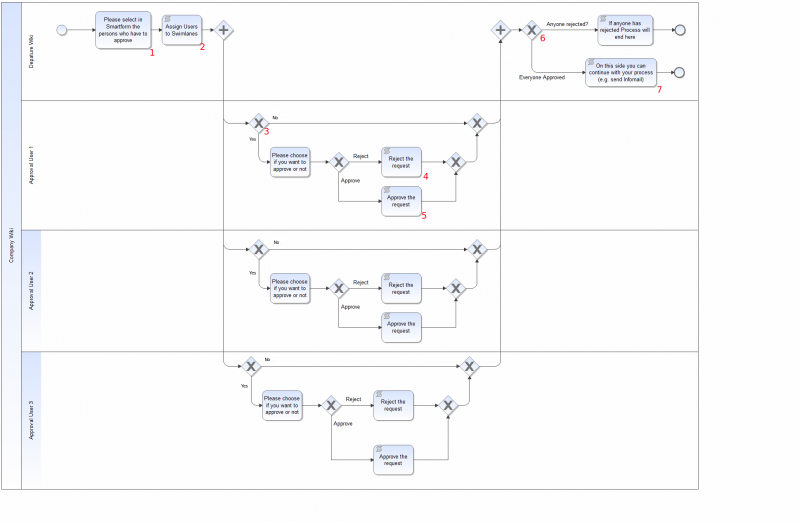
Erklärung der Elemente
| Nummer | Beschreibung |
|---|---|
| 1 | Da im Normalfall die Personen wechseln, die eine Freigabe erteilen müssen kann in diesem Schritt in der Smartform ausgewählt werden, wer eine Freigabe erteilen muss. In Kombination mit dem selectusersbygroupbyclass Aufruf, lassen sich also zum Beispiel 3 Dropdowns gestalten, in denen 1-3 Mitarbeiter zum Freigeben ausgewählt werden können. |
| 2 | Um den ausgewählten Personen der entsprechenden Swimlanes zuzuweisen, muss der VariableAssignmentActionHandler eingesetzt werden. Dies kann auf dieser Scriptnode für alle 3 Swimlanes „Approval User 1-3“ gemacht werden. |
| 3 | Hier muss überprüft werden, ob ein User überhaupt freigeben muss. Sollten nur zwei Personen Freigeben müssen, würde die Swimlane Approval User 3 nicht benötigt werden. Um diese variable Zahl an Personen zu gewährleisten, kann auf dem Exclusive Gateway der VariableExistsDecisionHandler eingesetzt werden. Sollte also keine Auswahl im Dropdown getätigt sein, wird die Aufgabe in dieser Swimlane nicht ausgelöst. |
| 4 | Auf der Scriptnode kann der ProcessVariableSetter eingesetzt werden, der eine Prozessvariable schreibt, die zB den Wert „abgelehnt“ hat. Diese wird bei Element 6 wieder benötigt. |
| 5 | Auf dieser Node muss kein Actionhandler eingesetzt werden, kann aber zB mit dem GenerateIdentityProcessVariablesHandler kombiniert werden um Daten des Bearbeiters wegzuschreiben und am Ende als PDF ((WordTemplateHandler) versendet zu werden. |
| 6 | Auf diesem Exclusive Gateway kann mit dem VariableExistsDecisionHandler überprüft werden, ob die Prozessvariable aus Schritt 4 gesetzt wurde. Falls dies der Fall sein sollte, beschreitet der Prozess den „true“-Weg. |
| 7 | Hier kann der Prozess beliebig erweitert oder verändert werden, falls dies gewünscht ist. |
Ablehnen über die Smartform mit einer Begründung
Sollte zB ein Grund für die Ablehnung Pflicht sein, so kann dies über die Smartform ermöglicht werden. Hierzu muss die Smartform um einen Radiobutton, Checkbox oder Dropdown erweitert werden. Des weiteren werden noch Textareas für die Begründung benötigt.
Um zu gewährleisten, dass eine Auswahl getroffen wurde und eine Begründung angeben wurde, müssen die neuen HTML Elemente als Pflichtfelder gesetzt werden. Hierzu muss lediglich das HTML-Attribut required=„true“ ergänzt werden.
Der Prozess gestaltet sich dann wie folgt:
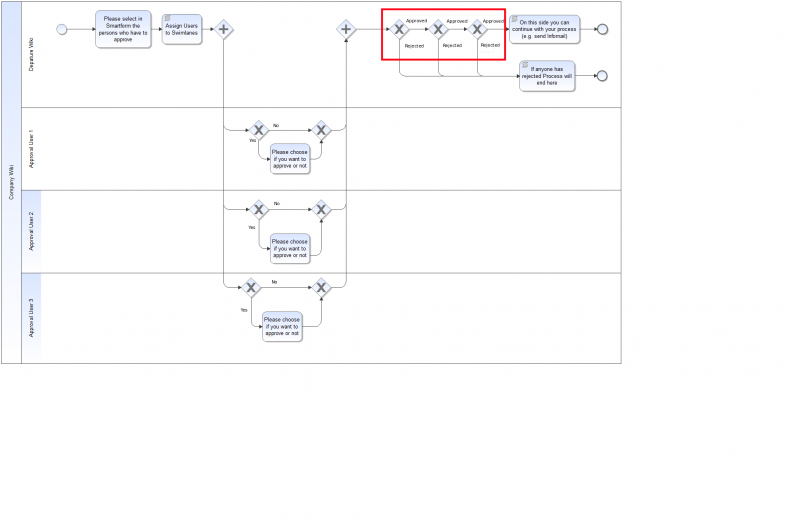 Im rot markierten Bereich, wird überprüft, ob in der Smartform eines der Elemente auf „Abgelehnt“ steht, sollte dies der Fall sein, kann der Prozess entsprechend Verarbeitet werden. Die Überprüfung der Prozessvariablen geschieht mittels VariableDecisionHandler (ehemals SmartFormDecisionHandler).
Im rot markierten Bereich, wird überprüft, ob in der Smartform eines der Elemente auf „Abgelehnt“ steht, sollte dies der Fall sein, kann der Prozess entsprechend Verarbeitet werden. Die Überprüfung der Prozessvariablen geschieht mittels VariableDecisionHandler (ehemals SmartFormDecisionHandler).
